Excel表格快速输入大量负数的方法
时间:2023-08-31 15:36:38作者:极光下载站人气:34
excel是很多小伙伴都在使用的一款表格文档编辑程序,在这款程序中,我们可以使用各种工具对表格文档进行编辑,提高表格文档的编辑效率,在使用Excel程序编辑表格文档的过程中,有的小伙伴小伙伴想要快速将表格中的数据变为负数形式,这时我们只需要在表格中选中数据所在单元格,然后在设置单元格格式的自定义页面中输入“-0”格式,最后点击确定选项即可。有的小伙伴可能不清楚具体的操作方法,接下来小编就来和大家分享一下Excel表格快速输入大量负数的方法。
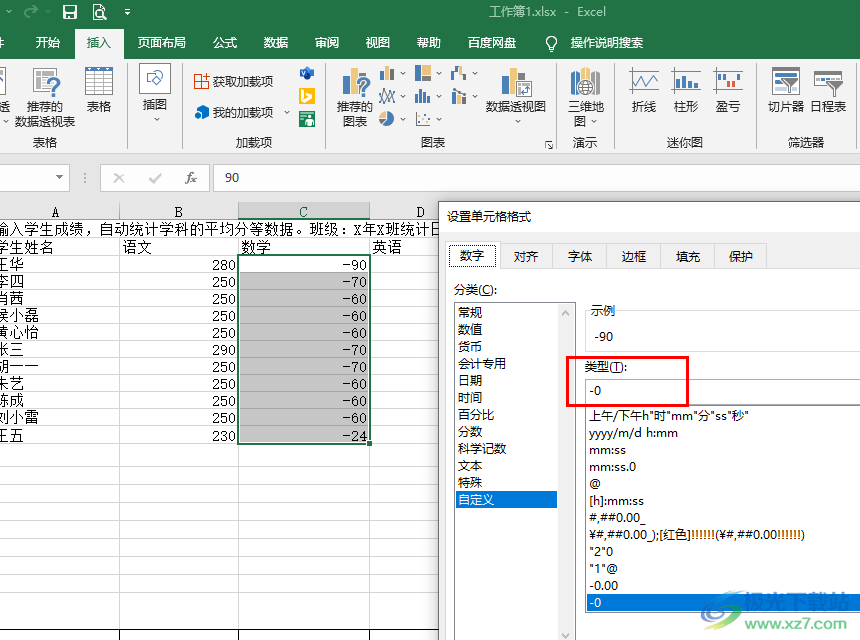
方法步骤
1、第一步,我们在电脑中选择一个表格文档,然后右键单击选择“打开方式”,再点击“Excel”选项
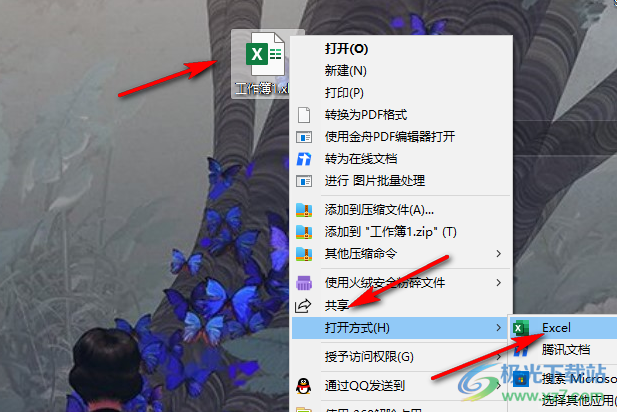
2、第二步,进入Excel页面之后,我们在表格中先选中需要变为负数的单元格,然后右键单击选择“设置单元格格式”选项
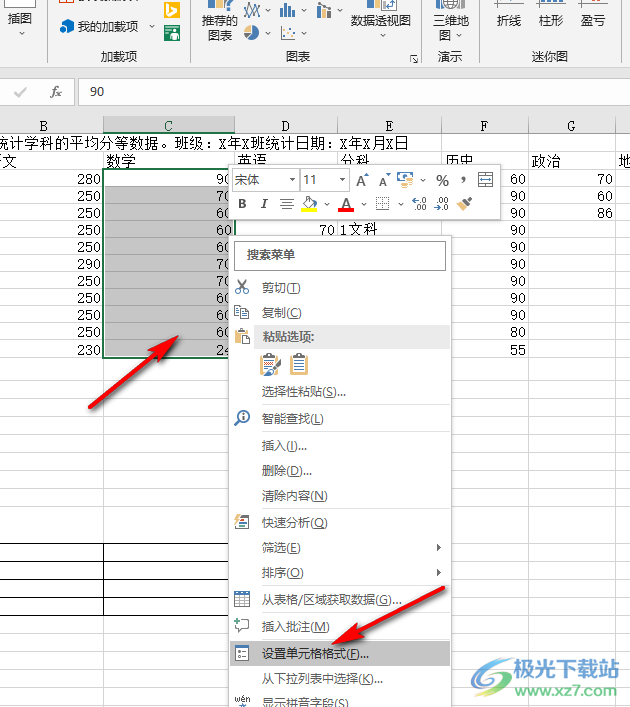
3、第三步,进入设置单元格格式页面之后我们在左侧列表中点击打开“自定义”选项
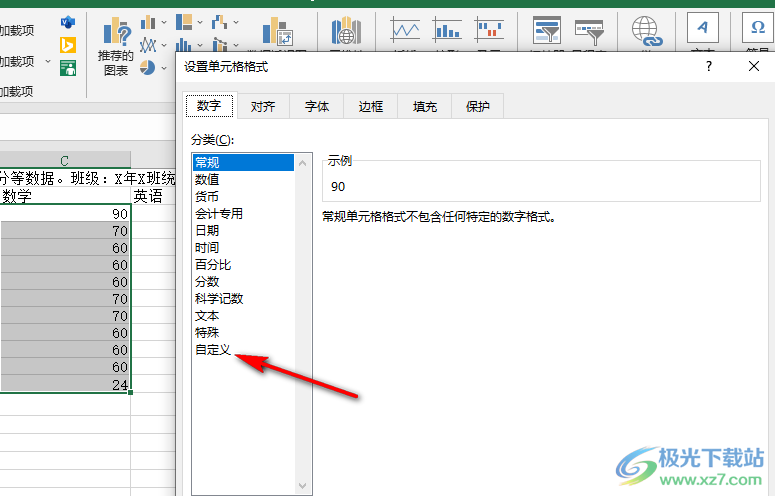
4、第四步,在自定义页面中,我们在类型框里输入“-0”,然后点击“确定”选项即可
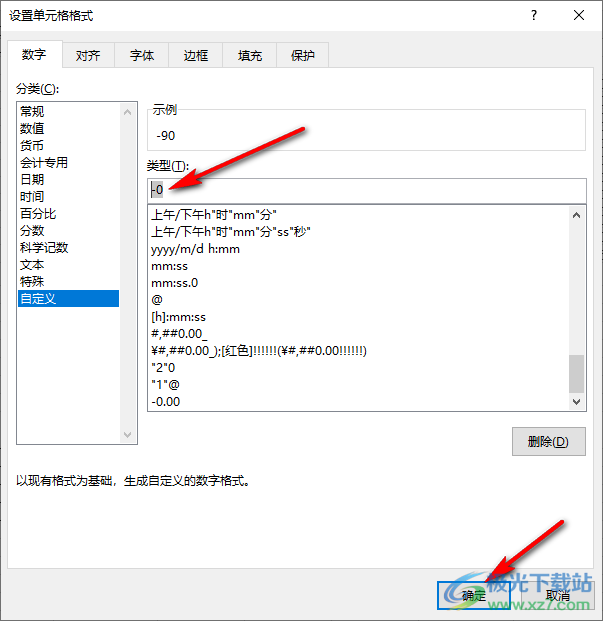
5、第五步,点击确定选项之后,我们在表格中就可以看到选中的单元格都自动变为负数了
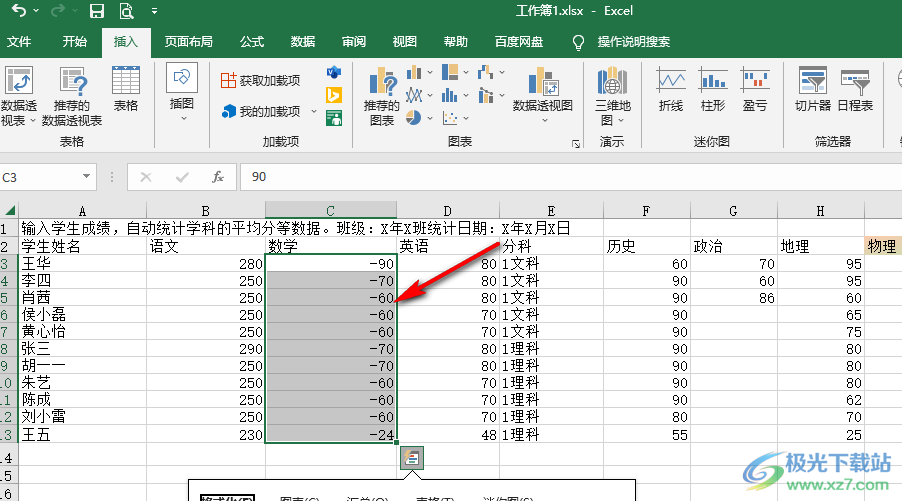
以上就是小编整理总结出的关于Excel表格快速输入大量负数的方法,我们在Excel中选中数据所在单元格,然后在设置单元格格式页面中点击自定义选项,接着在类型框里输入“-0”,最后点击确定选项即可,感兴趣的小伙伴快去试试吧 。

大小:60.68 MB版本:1.1.2.0环境:WinXP, Win7, Win10
- 进入下载
相关推荐
相关下载
热门阅览
- 1百度网盘分享密码暴力破解方法,怎么破解百度网盘加密链接
- 2keyshot6破解安装步骤-keyshot6破解安装教程
- 3apktool手机版使用教程-apktool使用方法
- 4mac版steam怎么设置中文 steam mac版设置中文教程
- 5抖音推荐怎么设置页面?抖音推荐界面重新设置教程
- 6电脑怎么开启VT 如何开启VT的详细教程!
- 7掌上英雄联盟怎么注销账号?掌上英雄联盟怎么退出登录
- 8rar文件怎么打开?如何打开rar格式文件
- 9掌上wegame怎么查别人战绩?掌上wegame怎么看别人英雄联盟战绩
- 10qq邮箱格式怎么写?qq邮箱格式是什么样的以及注册英文邮箱的方法
- 11怎么安装会声会影x7?会声会影x7安装教程
- 12Word文档中轻松实现两行对齐?word文档两行文字怎么对齐?
网友评论